该操作无法完成,因为该文件已在 COM Surrogate Fix 中打开
大家好,今天本人给大家带来文章《该操作无法完成,因为该文件已在 COM Surrogate Fix 中打开》,文中内容主要涉及到,如果你对文章方面的知识点感兴趣,那就请各位朋友继续看下去吧~希望能真正帮到你们,谢谢!
COM 代理或组件对象模型代理是主机进程(主要是 .dll 文件)用来执行各种任务的扩展进程。当 COM 代理失败时,它不会使主机进程崩溃,但可能会产生新的问题。例如,当您尝试从文件资源管理器中删除文件时,您可能会看到一条错误消息——“文件正在使用中,因为文件已在 COM 代理中打开,所以无法完成操作”。这只是因为 COM 代理进程仍在使用该文件。
解决方法——
1.您应该做的第一件事就是重新启动一次系统。仅重新启动一次后,您就可以删除该文件。
2. 如果您正在使用防病毒软件,请将其禁用并再次尝试删除该文件。
修复 1 – 结束 COM 代理进程
杀掉后续的dll进程后可以结束COM Surrogate进程。
1. 只需同时按下所有Ctrl+Shift+Esc三个键。
2. 当任务管理器页面出现时,进入“详细信息”部分。
3. 在这里您会发现许多进程和服务正在您的系统上运行。现在,只需在列表中查找“ dllhost.exe ”进程即可。
4.找到该服务后,右键点击它并单击“结束任务”以终止该进程。
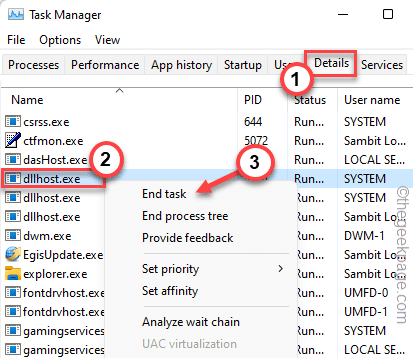
5. 之后,导航到“进程”选项卡。
6.如果你仔细看,你会发现“ COM Surrogate ”进程。只需右键点击它并点击“结束任务”即可结束该过程。
7. 如果“ COM Surrogate ”进程有多个实例,也结束这些进程。
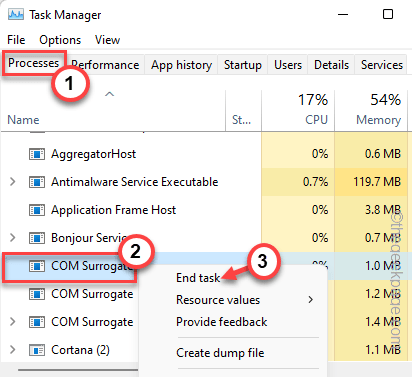
最后,只需关闭任务管理器屏幕。现在,重新启动系统非常重要。
机器重新启动后,使用您的帐户登录并重试从系统中删除文件。您不会再遇到 COM Surrogate 错误消息。
修复 2 – 完全控制文件夹
您必须完全控制包含该文件的文件夹。
1. 打开文件位置并转到包含您要删除的文件的文件夹。
2.现在,只需右键点击文件夹并单击“属性”。
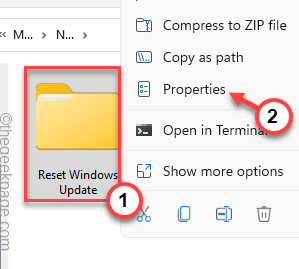
3. 在“属性”页面上,前往“安全”部分。
4.在这里,只需选择“管理员”。
5. 然后,点击“编辑”进行修改。
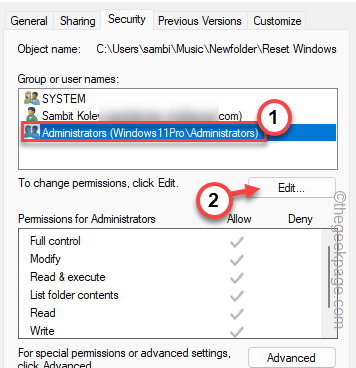
6. 之后,再次选择“ Administrators ”参数。
7. 现在,只需勾选“完全控制”选项旁边的“允许”框。
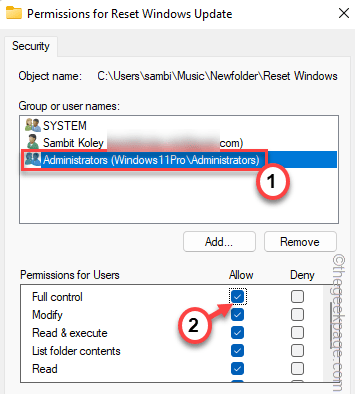
8. 之后,首先点击“应用”,然后点击“确定”保存更改。
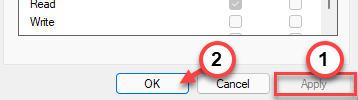
尝试从系统中删除该文件。检查这是否可行。
修复 3 – 给予完全许可
如果允许文件夹权限不起作用,请尝试授予 COM 代理进程本身的完全权限。
1. 首先,同时按下Ctlr+Shift+Esc键。
2. 出现任务管理器后,进入“进程”选项卡,找到“ COM Surrogate ”进程。
3.只需右键点击它并点击“属性”。
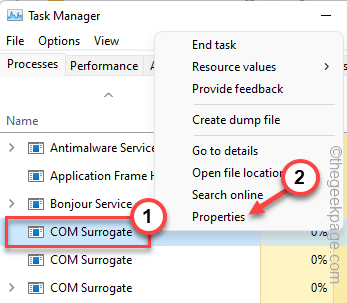
4. 在 dllhost 属性页面中,转到“安全性”。
5. 现在,点击“编辑”按钮。

6. 现在,从参数页面中选择“用户”并选中“完全控制”框。
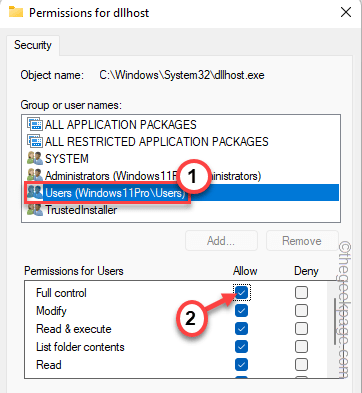
7. 不要忘记点击“确定”保存更改。
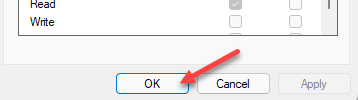
现在,尝试再次删除该文件。这一次你肯定会成功。
修复 4 – 终止进程
如果某些应用程序仍在使用您要删除的文件,则应将其关闭。如果应用程序仍在后台运行,请使用任务管理器将其终止。
1. 只需同时按下Win 键和X键。
2.稍后,只需单击“任务管理器”即可访问它。
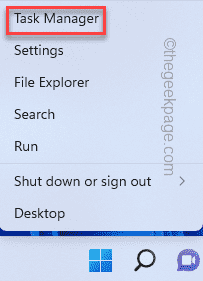
3. 现在,这里有两个部分。在“应用程序”部分,查找可能与该文件关联的任何应用程序。
4. 如果可以找到该应用,只需右键单击它并点击“结束任务”即可结束该应用。
如果是这种情况,请随时最小化任务管理器并删除文件。
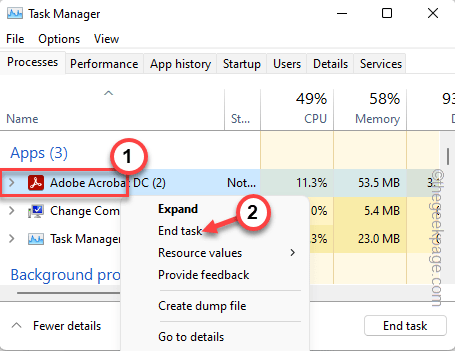
5. 如果您无法直接找到该应用程序或仍然看到相同的错误消息,请在“后台进程”部分中查找该应用程序。
6.找到应用程序进程后,右键单击它并点击“结束任务”将其杀死。
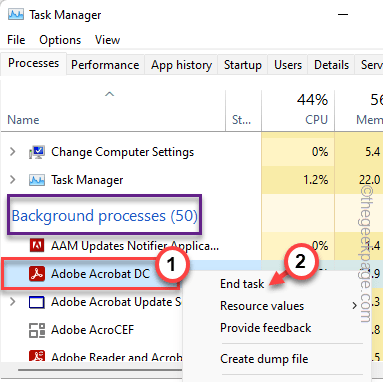
之后,关闭任务管理器并重试删除文件。
修复 5 – 使用干净启动模式
只需以干净模式启动系统并尝试删除文件。
1.您必须打开运行终端。因此,右键单击任务栏上的 Windows 图标,然后单击“运行”。
2. 然后,输入此代码并单击“确定”。
配置文件
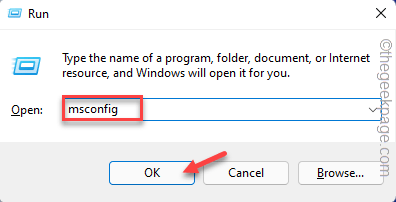
3.你已经去“将军”了。
4. 只需点击“选择性启动”选项。
5. 只需检查列表中的这两个选项 -
加载系统服务加载启动项
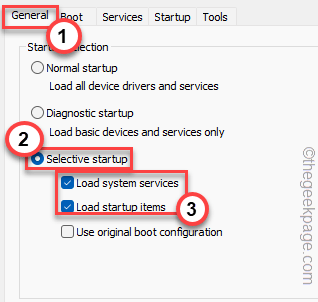
6. 现在,在“服务”部分,您只需选中 “隐藏所有 Microsoft 服务”选项。
8.只需 检查 列表中的所有第三方应用程序。
9. 然后,点击“全部禁用”选项以禁用所有这些服务。
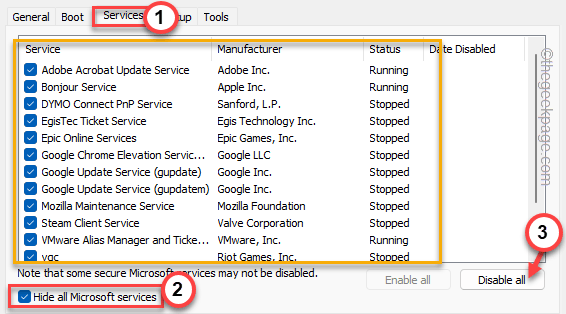
10.接下来转到“启动”区域,然后点击“打开任务管理器”以访问它。
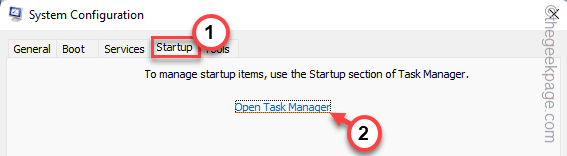
11.现在您在任务管理器页面上,只需右键点击每个应用程序,然后点击“禁用”将其禁用。
这样,请确保您已禁用所有不需要的应用程序。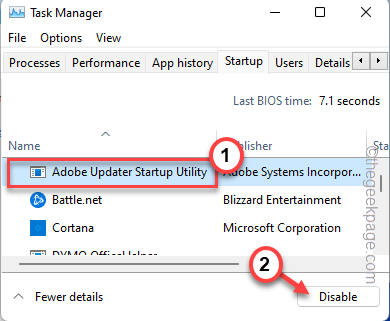
完成后关闭任务管理器窗口。
12. 只需单击“应用”和“确定”即可保存更改。
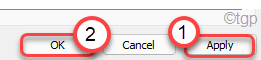
13. 如果您收到重新启动系统的提示,请点击“重新启动”。
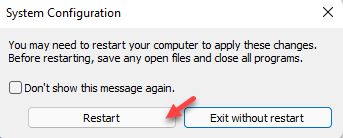
您的计算机将以干净启动模式启动。
现在,打开文件资源管理器,转到文件的位置并将其从那里删除。
修复 4 – 关闭 DEP
DEP 或数据执行保护只是您在删除文件之前可以禁用的另一个功能。
1. 您必须右键点击 Windows 图标并单击“运行”。
2. 之后,在“运行”窗口中键入“ sysdm.cpl ”,然后点击“确定”。
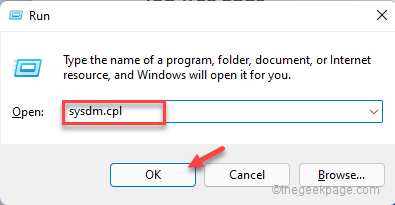
3. 只需进入“高级”区域。
4. 在这里,您将找到性能选项。只需点按“设置”即可进行探索。
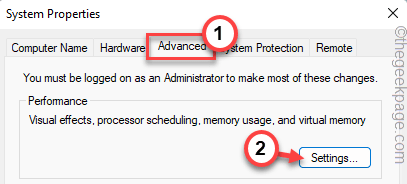
5. 来到性能选项窗口,进入“数据执行保护”部分。
6. 之后,只需单击“仅对基本的 Windows 程序和服务启用 DEP ”框即可进行检查。
这将不允许任何第三方应用程序使用 DEP 功能。
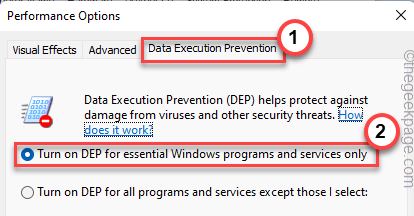
7. 现在,只需点击“应用”和“确定”。
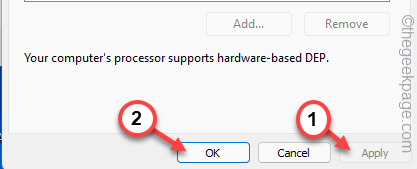
在此之后,尝试从系统中删除该文件。
修复 5 – 卸载应用程序
如果没有其他工作,您必须卸载与该文件关联的应用程序。
示例 – 假设您正在删除一个 pdf 文件并且遇到了这个问题。因此,您可以卸载 Adobe Reader 或您访问该文件的任何应用程序。
1. 按Win 键和R 键。
2. 然后,输入“ appwiz.cpl ”并点击“ OK ”。
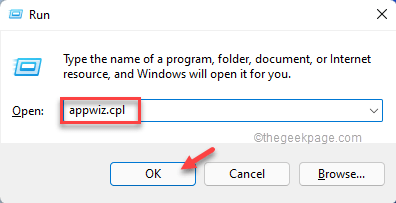
3. 当程序和功能页面打开时,在应用程序列表中查找应用程序。
4. 右键单击它并点击“卸载”以从您的系统中卸载该应用程序。
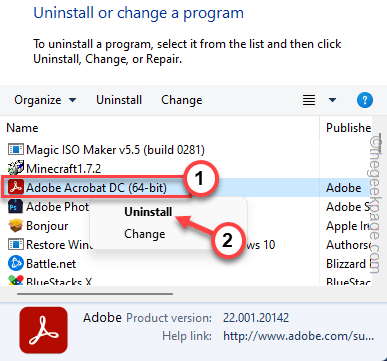
卸载应用程序后,请从系统中删除该文件。
以上就是《该操作无法完成,因为该文件已在 COM Surrogate Fix 中打开》的详细内容,更多关于文件,COM Surrogate Fix的资料请关注golang学习网公众号!
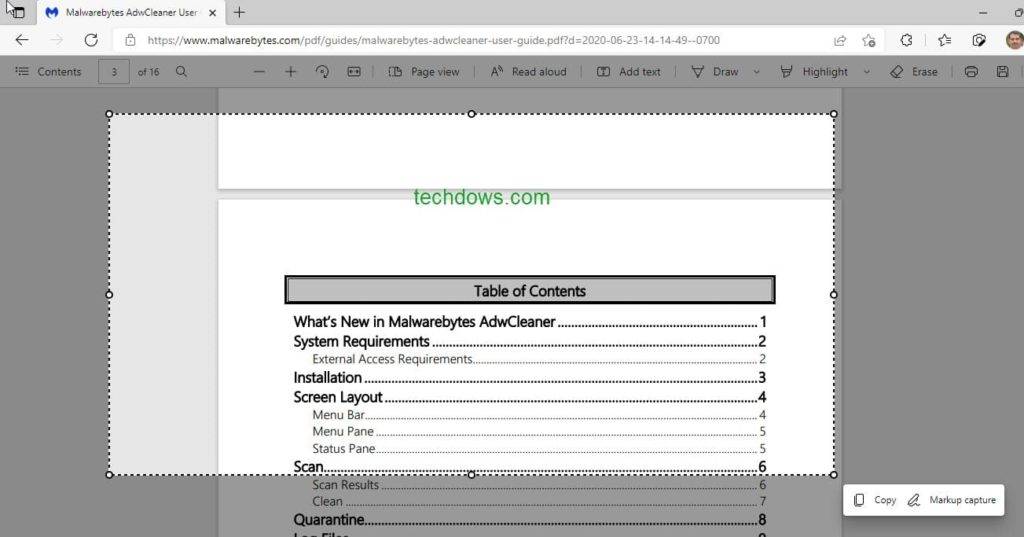 Edge 99 引入了对 PDF 的 Web Capture 支持,修复了默认搜索提供程序问题
Edge 99 引入了对 PDF 的 Web Capture 支持,修复了默认搜索提供程序问题
- 上一篇
- Edge 99 引入了对 PDF 的 Web Capture 支持,修复了默认搜索提供程序问题
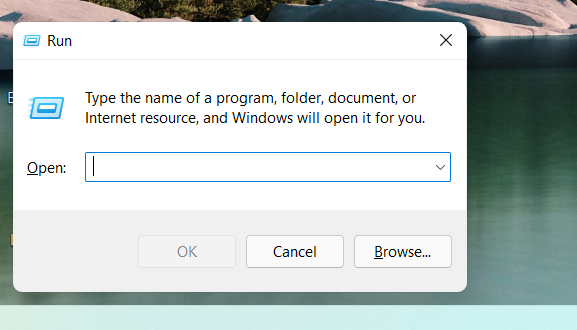
- 下一篇
- 在 Windows 11 上查找或查看 WiFi 密码的 4 大方法
-
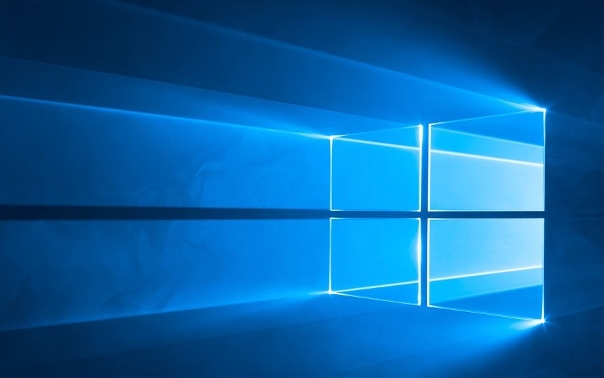
- 文章 · 软件教程 | 31秒前 |
- Win11恢复经典开始菜单教程
- 216浏览 收藏
-

- 文章 · 软件教程 | 33秒前 | 漫客栈 漫客栈APP
- 漫客栈登录入口与观看指南
- 284浏览 收藏
-
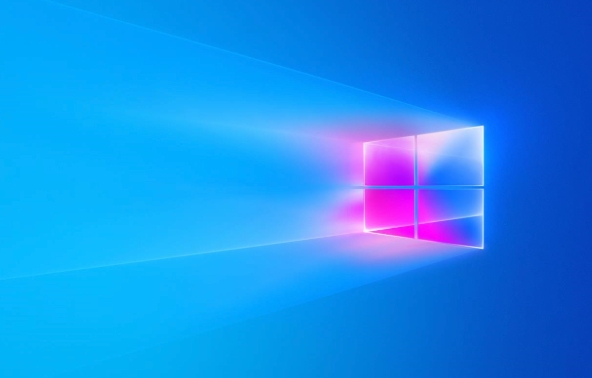
- 文章 · 软件教程 | 6分钟前 | Win10双系统
- Win10双系统截图方法与技巧
- 355浏览 收藏
-

- 文章 · 软件教程 | 7分钟前 |
- Coremail注册教程及官网地址
- 120浏览 收藏
-
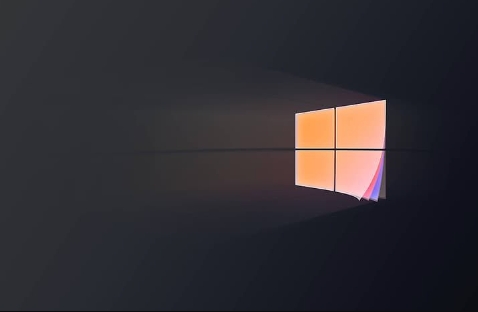
- 文章 · 软件教程 | 8分钟前 |
- 关闭Windows8粘滞键详细步骤
- 225浏览 收藏
-

- 文章 · 软件教程 | 9分钟前 |
- Windows11更改用户文件夹名称方法
- 415浏览 收藏
-
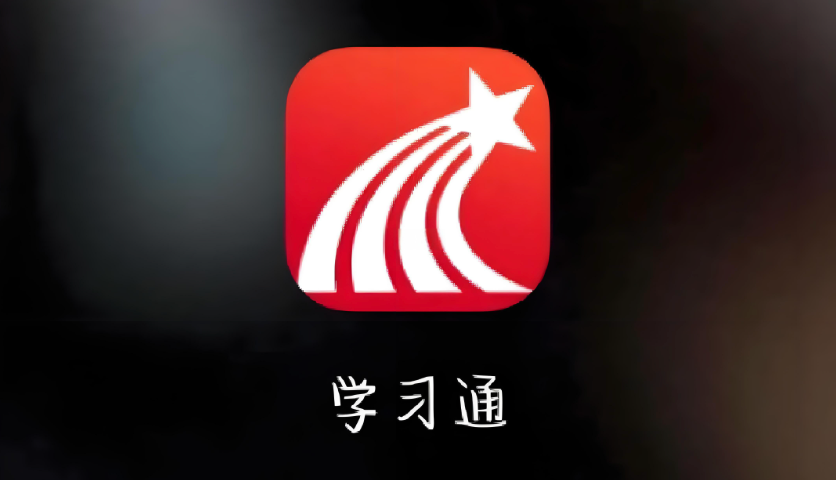
- 文章 · 软件教程 | 9分钟前 |
- 学习通账号绑定步骤详解
- 188浏览 收藏
-
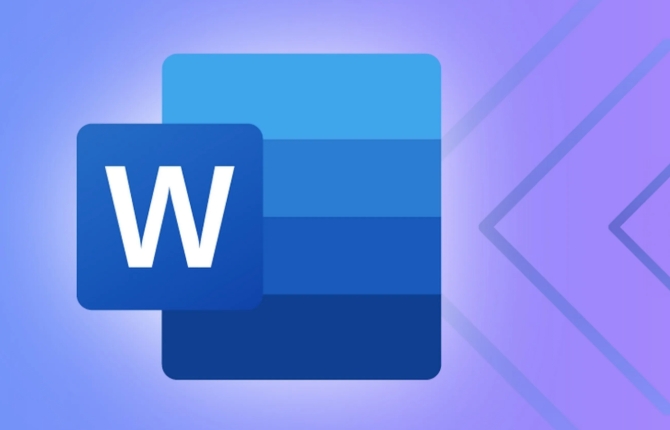
- 文章 · 软件教程 | 12分钟前 |
- Word嵌入字体防错乱技巧
- 147浏览 收藏
-

- 文章 · 软件教程 | 14分钟前 | 12305平台 邮政12305投诉
- 12305官网入口及登录地址查询
- 412浏览 收藏
-

- 文章 · 软件教程 | 15分钟前 |
- 闲鱼官网入口与使用教程
- 483浏览 收藏
-
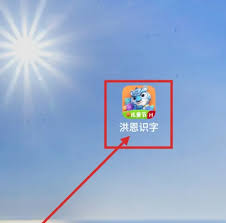
- 文章 · 软件教程 | 15分钟前 |
- 洪恩识字如何删除下载内容
- 400浏览 收藏
-

- 文章 · 软件教程 | 16分钟前 |
- 迅雷web版入口及云盘使用教程
- 114浏览 收藏
-

- 前端进阶之JavaScript设计模式
- 设计模式是开发人员在软件开发过程中面临一般问题时的解决方案,代表了最佳的实践。本课程的主打内容包括JS常见设计模式以及具体应用场景,打造一站式知识长龙服务,适合有JS基础的同学学习。
- 543次学习
-

- GO语言核心编程课程
- 本课程采用真实案例,全面具体可落地,从理论到实践,一步一步将GO核心编程技术、编程思想、底层实现融会贯通,使学习者贴近时代脉搏,做IT互联网时代的弄潮儿。
- 516次学习
-

- 简单聊聊mysql8与网络通信
- 如有问题加微信:Le-studyg;在课程中,我们将首先介绍MySQL8的新特性,包括性能优化、安全增强、新数据类型等,帮助学生快速熟悉MySQL8的最新功能。接着,我们将深入解析MySQL的网络通信机制,包括协议、连接管理、数据传输等,让
- 500次学习
-

- JavaScript正则表达式基础与实战
- 在任何一门编程语言中,正则表达式,都是一项重要的知识,它提供了高效的字符串匹配与捕获机制,可以极大的简化程序设计。
- 487次学习
-

- 从零制作响应式网站—Grid布局
- 本系列教程将展示从零制作一个假想的网络科技公司官网,分为导航,轮播,关于我们,成功案例,服务流程,团队介绍,数据部分,公司动态,底部信息等内容区块。网站整体采用CSSGrid布局,支持响应式,有流畅过渡和展现动画。
- 485次学习
-

- ChatExcel酷表
- ChatExcel酷表是由北京大学团队打造的Excel聊天机器人,用自然语言操控表格,简化数据处理,告别繁琐操作,提升工作效率!适用于学生、上班族及政府人员。
- 3336次使用
-

- Any绘本
- 探索Any绘本(anypicturebook.com/zh),一款开源免费的AI绘本创作工具,基于Google Gemini与Flux AI模型,让您轻松创作个性化绘本。适用于家庭、教育、创作等多种场景,零门槛,高自由度,技术透明,本地可控。
- 3548次使用
-

- 可赞AI
- 可赞AI,AI驱动的办公可视化智能工具,助您轻松实现文本与可视化元素高效转化。无论是智能文档生成、多格式文本解析,还是一键生成专业图表、脑图、知识卡片,可赞AI都能让信息处理更清晰高效。覆盖数据汇报、会议纪要、内容营销等全场景,大幅提升办公效率,降低专业门槛,是您提升工作效率的得力助手。
- 3579次使用
-

- 星月写作
- 星月写作是国内首款聚焦中文网络小说创作的AI辅助工具,解决网文作者从构思到变现的全流程痛点。AI扫榜、专属模板、全链路适配,助力新人快速上手,资深作者效率倍增。
- 4704次使用
-

- MagicLight
- MagicLight.ai是全球首款叙事驱动型AI动画视频创作平台,专注于解决从故事想法到完整动画的全流程痛点。它通过自研AI模型,保障角色、风格、场景高度一致性,让零动画经验者也能高效产出专业级叙事内容。广泛适用于独立创作者、动画工作室、教育机构及企业营销,助您轻松实现创意落地与商业化。
- 3951次使用
-
- pe系统下载好如何重装的具体教程
- 2023-05-01 501浏览
-
- qq游戏大厅怎么开启蓝钻提醒功能-qq游戏大厅开启蓝钻提醒功能教程
- 2023-04-29 501浏览
-
- 吉吉影音怎样播放网络视频 吉吉影音播放网络视频的操作步骤
- 2023-04-09 501浏览
-
- 腾讯会议怎么使用电脑音频 腾讯会议播放电脑音频的方法
- 2023-04-04 501浏览
-
- PPT制作图片滚动效果的简单方法
- 2023-04-26 501浏览



